Jeśli korzystałeś z Little Snitch i stwierdziłeś, że nie jest dla Ciebie, lub jeśli otrzymujesz dużo powiadomień i nie chcesz już z niego korzystać, nadszedł czas, aby odinstaluj Little Snitch Mac.
W systemie macOS Little Snitch to zapora sieciowa aplikacji oparta na hoście. Jest to program, który pozwala śledzić wychodzące połączenia sieciowe komputera Mac. Kiedy Little Snitch znajdzie połączenie wychodzące, powiadomi Cię i zacznie pytać, czy zgadzasz się je zaakceptować. Możesz zaprojektować reguły, które pozwolą, aby niektóre połączenia były zawsze dozwolone, a inne zawsze odrzucane.
Możesz także zignorować powiadomienia i poprosić Little Snitch o ich zapisanie, abyś mógł obsłużyć je wszystkie i jednocześnie, gdy nie jesteś zajęty. To wspaniały sposób zabezpieczenia komputera Mac przed atakami, ale dla większości użytkowników będzie zbyt trudny w użyciu.
Ale kiedy stwierdzisz, że nie chcesz już używać aplikacji, usuń go z komputera Mac aby zwolnić miejsce na komputerze Mac. Można to zrobić na trzy sposoby: za pomocą dezinstalatora aplikacji, techniki całkowicie ręcznej lub stosunkowo łatwego zautomatyzowanego podejścia, które wyjaśnimy w dalszej części artykułu.
Spis treści: Część 1. Ręcznie odinstaluj Little Snitch na komputerze MacCzęść 2. Jak usunąć wszystkie pozostałości Little Snitch na komputerze MacCzęść 3. Automatycznie odinstaluj Little Snitch z komputera MacCzęść 4. Wniosek
Część 1. Ręcznie odinstaluj Little Snitch na komputerze Mac
Procedury usuwania różnią się znacznie w zależności od wersji Mały znicz używasz. Musisz jednak sprawdzić, czy na komputerze Mac znajdują się pliki tymczasowe Little Snitch w obu wersjach. Przeczytaj całą instrukcję, aby całkowicie odinstalować Little Snitch na komputerze Mac.

Dla Małego znicza v.4:
- Otwórz plik "LittleSnitch-4.0.5.dmg".
- Kliknij dwukrotnie i wybierz program Little Snitch Uninstaller. Alternatywnie, plik dezinstalatora można znaleźć w
/Library/Little Snitch/Little Snitch Uninstaller.app. - Wybierz "Usuń także reguły i ustawienia" w wyświetlonym oknie i wybierz przycisk Kontynuuj.
- Aby dokończyć odinstalowywanie aplikacji z komputera Mac, kliknij restart Now opcja.
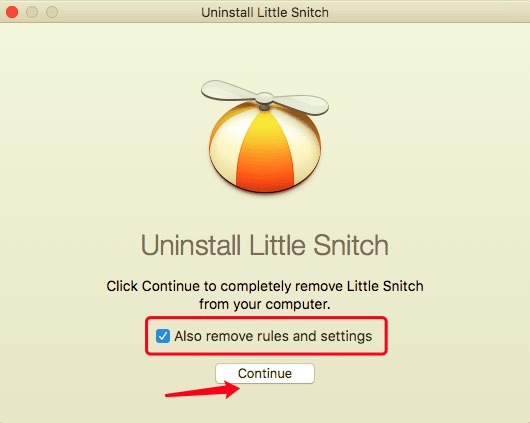
Dla Małego znicza v.5:
- Odejdź Mały Znicz.
- Wszystkie procesy Little Snitch działające w tle powinny zostać zatrzymane. otwarty Activity monitor, wybierz Mały znicz, a następnie wybierz, aby je zamknąć.
- Przeciągnij Little Snitch do kosza z Zastosowania teczka.
- Uruchom ponownie komputer Mac po opróżnieniu Kosza.
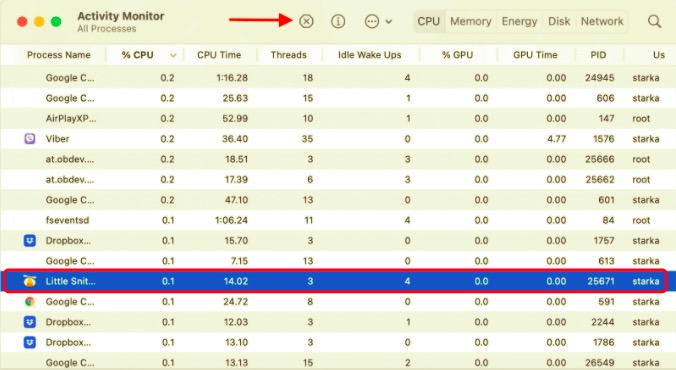
Część 2. Jak usunąć wszystkie pozostałości Little Snitch na komputerze Mac
Plik dezinstalatora dla wersji 4.0, zgodnie z instrukcją usuwania Little Snitch, całkowicie usuwa aplikację. Mimo to, jeśli zajrzysz do swojego Biblioteka folder na komputerze Mac, zlokalizujesz pozostałe pliki. Instalacja Little Snitch zawiera plik binarny programu w twoim Zastosowania folder, a także mnóstwo dodatkowych plików rozsianych po całym komputerze Mac. Aby całkowicie odinstalować Little Snitch na komputerze Mac, musisz usunąć je wszystkie. Aby zlokalizować pliki wsparcia Little Snitch dla dowolnej wersji, postępuj zgodnie z poniższymi instrukcjami:
- Uruchom Finder.
- Dobranie (Hit)
Command+Shift+G. - Typ
/Libraryw oknie wyszukiwania, które zostanie otwarte, i kliknij przycisk Przejdź. - Znajdź i usuń wszystkie pliki i foldery związane z Little Snitch tutaj. Zajrzyj do następujących folderów:
~/Library/Application Support~/Library/Preferences~/Library/Launch Agents~/Library/Launch Daemons~/Library/Caches~/Library/Logs~/Library/Logs/Diagnostic Reports~/Library/Application Scripts
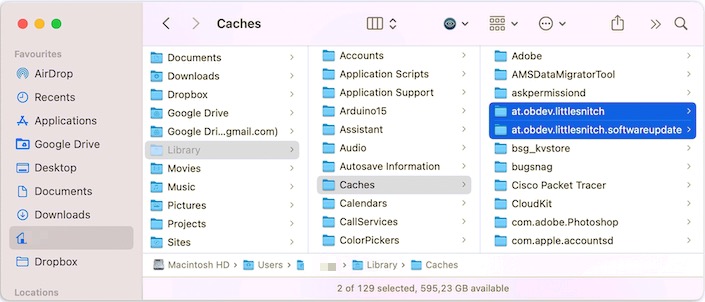
- Na koniec nie zapomnij wyczyścić kosza po usunięciu wszystkich plików pomocniczych, aby całkowicie wyeliminować Little Snitch.
Część 3. Automatycznie odinstaluj Little Snitch z komputera Mac
Jak widziałeś, samodzielne odinstalowanie Little Snitch 4 zajmie od 10 do 20 minut lub nawet dłużej, szczególnie dla początkujących. Co gorsza, niektóre niewłaściwe procedury na komputerze Mac spowodują niezamierzoną katastrofę. W rezultacie powinieneś użyć profesjonalnego narzędzia Mac App Uninstaller, aby dokładnie i bezpiecznie odinstalować Little Snitch na komputerze Mac.
PowerMyMac's Uninstaller pomaga dokładnie odinstalować programy i sterowniki. Usuwa wszystkie pliki, w tym demony uruchamiania i pamięci podręczne, więc nie musisz ich szukać samodzielnie. Jest prosty w użyciu i oferuje przyjemny interfejs użytkownika. Wystarczy kilka kliknięć, aby zakończyć procedurę.
- Pobierz, zainstaluj i otwórz PowerMyMac aplikacja. Stan twojego systemu zostanie wyświetlony po jego otwarciu.
- Wybierz Deinstalator aplikacji opcja, a następnie SCAN. Poczekaj na zakończenie skanowania, zanim klikniesz Skanuj ponownie, jeśli to konieczne.
- Po przeskanowaniu wszystkich aplikacji po lewej stronie zostanie wyświetlona lista. Znajdź i wybierz Mały znicz lub jakąkolwiek inną aplikację, którą chcesz odinstalować. Możesz również wpisać nazwę w polu wyszukiwania, aby szybko ją znaleźć. Pliki i foldery powiązane z wybranym oprogramowaniem zostaną wyświetlone po prawej stronie.
- Zrób listę wszystkich plików, które należy usunąć. Aby zakończyć procedurę, sprawdź wszystko dokładnie, a następnie kliknij przycisk CZYSZCZENIE opcja.
- Po zakończeniu procedury pojawi się wyskakujące okienko z informacją: „Oczyszczanie zakończone". Oznacza to, że Little Snitch lub inny niepożądany program został całkowicie usunięty z komputera Mac.

Wreszcie Little Snitch został całkowicie usunięty. Możesz odinstalować dodatkowe programy na komputerze Mac przy użyciu tej samej metody, a także możesz usunąć wiele aplikacji naraz, zaznaczając je wszystkie i wybierając Wyczyść raz.
Część 4. Wniosek
Little Snitch to zapora ogniowa, która zapewnia bezpieczne połączenie z komputerem Mac i umożliwia zarządzanie ruchem przychodzącym i wychodzącym. Jednak powinieneś odinstalować Little Snitch na Macu, jeśli już go nie potrzebujesz. W artykule przedstawiono trzy opcje, które zależą całkowicie od tego, czy nadal masz oryginalny obraz dysku i czy masz umiejętności ręcznego kopania plików. Jeśli nie, PowerMyMac może ci pomóc i odinstalować go za pomocą zaledwie kilku kliknięć.



